Erhalten Sie eine WordPress-Fehlermeldung mit der Meldung „Zulässige Speichergröße erschöpft“?
Dies ist einer der häufigsten WordPress-Fehler. Es ist jedoch einfach, das WordPress-Speicherlimit in wenigen Schritten zu erhöhen.
Es ist ein WordPress-Initiationsritus, mit schwerwiegenden Fehlern umzugehen. Irgendwann passiert es jedem.
Wenn Sie eine hypermedialastige Website haben, reicht Ihnen das reguläre WP-Setup nicht aus und Sie müssen irgendwann ein Upgrade durchführen.
In diesem Artikel zeigen wir Ihnen, wie Sie das WordPress-PHP-Speicherlimit erhöhen, um den Speicherauslastungsfehler auf fünf Arten zu beheben:
- Bearbeiten Sie die wp-config-Speicherbegrenzungsdatei.
- Ändern Sie das Limit der PHP.ini-Datei.
- Alter WordPress .htaccess memory limit file.
- Verwenden Sie das Speichererweiterungs-Plugin.
- Kontaktieren Sie den Hosting-Anbieter.
So, let’s dive into all these methods one by one after exploring the basics of WordPress memory limit.
Wie viel Speicher benötigt WordPress?
Der Speicherbedarf für WordPress kann abhängig von mehreren Faktoren variieren, z. B. der Größe und Komplexität Ihrer Website, der Anzahl der von Ihnen verwendeten Plugins und Themes und der Menge an Datenverkehr, die Ihre Website erhält. Daher ist es nicht so einfach zu beantworten, wie viel Speicher WordPress benötigt.
WordPress selbst hat einen Mindestspeicherbedarf von 64 MB, was jedoch für die meisten Websites normalerweise nicht ausreicht. Ein empfohlenes Minimum liegt bei etwa 128 MB, obwohl viele Hosting-Anbieter für eine optimale Leistung die Zuweisung von 256 MB oder mehr empfehlen.
Wenn Sie eine kleine Website mit grundlegender Funktionalität und geringem Datenverkehr haben, sollten 256 MB Speicher ausreichen. Wenn Ihre Website jedoch wächst und Sie mehr Plugins und Themes hinzufügen und der Traffic zunimmt, müssen Sie möglicherweise mehr Speicher zuweisen.
Es ist zu beachten, dass der Speicherbedarf auch je nach Hosting-Umgebung variieren kann. Bei Shared-Hosting-Plänen gelten möglicherweise strengere Speicherbeschränkungen als bei dedizierten oder Cloud-Hosting-Lösungen.
Um den genauen Speicherbedarf Ihrer WordPress-Website zu ermitteln, können Sie die Speichernutzung Ihrer Website mithilfe von Tools Ihres Hosting-Anbieters oder WordPress-Plugins überwachen. Mit diesen Tools können Sie feststellen, ob Ihrer Site nicht mehr genügend Arbeitsspeicher zur Verfügung steht und ob zusätzliche Ressourcen zugewiesen werden müssen.
Es wird immer empfohlen, sich an Ihren Hosting-Anbieter oder Systemadministrator zu wenden, um die optimale Speicherzuteilung für Sie zu ermitteln spezifische WordPress-Installation, da sie Ihnen basierend auf den Anforderungen Ihrer Website und der Hosting-Umgebung Ratschläge geben können.

So erhöhen Sie das PHP-Speicherlimit und das maximale Upload-Limit in WordPress:

Es gibt fünf Optionen, mit denen Sie WordPress-Speicherauslastungsfehler beheben und die Speicherkapazität und das Upload-Limit in WordPress erhöhen können.
🚨 Immer ein Neues behalten Sicherung Ihrer Site-Dateien und Datenbank Bevor Sie wesentliche Änderungen vornehmen, damit Sie Ihre Website wiederherstellen können, wenn Ihnen ein Fehler unterläuft.
Beginnen wir nun mit der Anleitung zur Erhöhung des PHP-Speicherlimits in WordPress! 😃
1. Edit your wp-config.php WordPress memory limit file
Da er Ihre grundlegenden Konfigurationsinformationen enthält, ist der wp-config.php-Speicher eine der wesentlichen Dateien für eine WordPress-Website. Diese WP-Konfigurationsdatei mit Speicherbegrenzung befindet sich im Stammverzeichnis Ihres WordPress-Dateisystems.

Suchen Sie nach dieser Zeile, um die Speicher- und Upload-Limits in der Speicherlimitdatei wp-config.php zu bearbeiten:
WordPress-Mindestspeicher:
define('WP_MEMORY_LIMIT', '64M');
Change the value to a higher limit, such as ‘128M’ or ‘256M’. Save the WP config PHP memory limit file and check if the error is resolved. Note that some hosting providers may limit the maximum WordPress memory you can allocate, so you might not be able to set it to an arbitrarily high value.
define('WP_MEMORY_LIMIT', '128M');
Mit dieser Methode zur Erhöhung des Speicherlimits in wp config.php können Sie loslegen. Wenn jedoch immer noch ein schwerwiegender Fehler auftritt, müssen Sie den Wert möglicherweise erneut erhöhen. Aber geh nicht zu weit oder Ihr Server wird abstürzen. Oder Sie können Ihren Gastgeber um Hilfe bitten.
2. Edit your PHP.ini file to increase WP memory limit
Wenn das Ändern der Datei wp-config.php das Problem nicht löst, müssen Sie das Problem in Ihren Servereinstellungen beheben. Hier funktioniert möglicherweise die Methode zur Erhöhung des PHP-Speicherlimits von WordPress.
Sie können nicht auf Ihre PHP.ini-Datei zugreifen, wenn Sie Shared Hosting verwenden. Wenn Sie Zugriff auf PHP.ini haben. Sie befindet sich höchstwahrscheinlich im Stammordner, der Speicherort der Datei variiert jedoch je nach Host.
Folgendes müssen Sie tun:
- Suchen oder finden Sie Ihre php.ini-Datei. Wenn Sie es nicht finden können, erstellen Sie einfach Ihre php.ini-Datei und speichern Sie sie im Stammverzeichnis der WordPress-Installation.
- Verwenden Sie Ihren bevorzugten Editor, um Ihre php.ini-Datei zu öffnen und zu bearbeiten.
- Suchen Sie nach der Zeile „Speicherlimit = 32 MB“.
- Ändern Sie die 32M oder eine andere Zahl auf den gewünschten Grenzwert (z. B. 256M oder 512M).
- Starten Sie Ihren lokalen Host oder Server neu, nachdem Sie Ihre Änderungen gespeichert haben.
Notiz: Wenn Sie Ihre eigene php.ini-Datei erstellt haben, müssen Sie ihr die folgende Zeile hinzufügen:
Memory_limit = 256 MB (oder 512M)
In bestimmten Fällen können die von Ihnen hinzugefügten Werte größer werden, wenn Sie in der Liste von Zeile eins bis Zeile drei vorgehen. Der 'Speicherlimit' sollte der größte sein, während der „Maximale Dateigröße hochladen“ sollte am niedrigsten sein. Und das 'Maximale Beitragsgröße' sollte der Median sein.
Clear your browser’s cookies before checking if the WordPress memory limit error has disappeared.
3. Edit your .htaccess file
If you don’t have access to PHP.ini, you’ll have to edit your WordPress .htaccess memory limit file as a last resort. Since it is a secret file, the .htaccess file begins with a mark. Check to see if your SFTP file manager is keeping some files hidden from view if you don’t see them in your root folder.
Hier sind die Details, die Sie Ihrer .htaccess-Datei hinzufügen müssen, um das WordPress-Speicherlimit zu erhöhen:
php_value memory_limit 256M php_value upload_max_filesize 12M php_value post_max_size 13MIncrease the WordPress PHP memory capacity if it hasn’t already been set. You can use the following code to increase the PHP WordPress memory limit:
ini_set('memory_limit', '512M'); Es funktioniert jedoch nur für die Datei, in die es geschrieben wird.4. Use the memory extend plugin
Other than editing wp-config.php, PHP.ini, and .htaccess files, you can extend the limit by utilizing the WordPress PHP memory limit increase plugin. There are numerous memory extend plugins such as WPMemory, WP-Toolsusw. Diese WordPress-Plugins zur Speicherbegrenzung let you improve limits without touching your memory limit files. It is a friendly process for beginners and non-coders. So, try to optimize the memory limit by adopting a memory extend plugin if you want to avoid coding hassle.
5. Through hosting provider
Die einfachste aller Methoden ist die Kontaktaufnahme mit Ihrem Hosting-Anbieter, um Ihr Speicherlimit zu erhöhen. Die meisten gängigen Hosting-Anbieter bieten diesen Service an. Ihre Dienste können jedoch je nach der Art des von Ihnen verwendeten Pakets variieren. Einige enthalten diese Option möglicherweise auch nicht. In diesem Fall müssen Sie eine der vier oben genannten Methoden anwenden, um die Speicherkapazität Ihrer WordPress-Site zu erhöhen.
Für detailliertere Informationen schauen Sie sich bitte unser Video an Lösung für schwerwiegende Fehler unten:
Was ist ein Fehler wegen erschöpftem WordPress-Speicher?
PHP ist serverseitig Programmiersprache, und WordPress ist darin geschrieben. Damit PHP ordnungsgemäß funktioniert, benötigt jede Website eine WordPress-Hosting-Anbieter.
Webserver funktionieren auf die gleiche Weise wie jedes andere Gerät. Sie benötigen Speicher, um mehrere Anwendungen gleichzeitig effektiv ausführen zu können. Verschiedenen Programmen in WP werden von Serveradministratoren unterschiedliche Speicherlimits zugewiesen.
Wenn WordPress ausgeführt wird, benötigt es eine gewisse Menge an Arbeitsspeicher (RAM), um verschiedene Aufgaben zu erledigen, wie zum Beispiel die Verarbeitung von Themes und Plugins sowie die Ausführung von PHP-Skripten. Standardmäßig legt WordPress eine Grenze für die Menge an Speicher fest, die es verwenden kann. Wenn Ihre Website dieses Limit überschreitet, tritt die Fehlermeldung „Memory Exhausted Error“ auf.
| Fataler Fehler: WordPress allowed memory size of 67108864 bytes exhausted (tried to allocate 2348617 bytes) in /home4/xxx/public_html/wp-includes/plugin.php on line xxx Oder Fataler Fehler: Erlaubte Speichergröße von 41943040 Bytes erschöpft. Schwerwiegender Fehler, zulässige Speichergröße WordPress |
Diese Fehlermeldung erscheint, wenn Ihr WordPress-Code mehr Speicher als die standardmäßig zugewiesene Speicherbeschränkung benötigt.
Was ist „Zulässige Speichergröße in Bytes erschöpft“ in WordPress?
Die Fehlermeldung „Zulässige Speichergröße in Bytes erschöpft“ in WordPress weist darauf hin, dass Ihre WordPress-Site das ihr zugewiesene Speicherlimit überschritten hat. Jede WordPress-Site verfügt über ein vordefiniertes Speicherlimit, das die Menge an Speicher einschränkt, die PHP beim Ausführen von Skripten verwenden kann.
When a script, such as a plugin or a theme, tries to allocate more memory than the WordPress allowed memory size or limit, this error occurs. The error message usually includes the specific memory size that has been exhausted.
Die Fehlermeldung könnte beispielsweise so aussehen:
Fataler Fehler: Die zulässige Speichergröße von 67108864 Bytes ist in /path/to/wordpress/wp-includes/some-file.php in Zeile 123 erschöpft (versucht, 123456 Bytes zuzuweisen).
Wie hoch ist das WordPress-PHP-Speicherlimit?
PHP ist das serverseitige Programmiersprache das die HTML-Seiten der Website erstellt.
PHP ist eine vielseitige, dynamische Programmiersprache, die WordPress-Abfragen verarbeiten, Berechnungen durchführen und mehr ausführen kann, dafür jedoch Speicher benötigt.
WordPress’s default defined memory limit is 32 MB, aber es ist normal, wenn Sie es erhöhen müssen. WooCommerce empfiehlt beispielsweise ein WordPress-Speicherlimit von 64 MB.

Wenn WordPress das Standardspeicherlimit erreicht, wird versucht, es darauf zu erhöhen 40 MB für Single-Site-Installationen Und 64 MB für Multisite-Installationen. Wenn dies nicht ausreicht, wird eine Meldungszeile mit schwerwiegenden Fehlermeldungen angezeigt.
Sofern Sie kein Plugin installiert haben, das mehr Speicher benötigt, gilt ein Speicherlimit von 128 MB sollte für die meisten Seiten ausreichen. Installiere das Anzeige der Server-IP und der Speichernutzung Plugin, um zu sehen, wie viel Speicher jedes Plugin verbraucht.
Sie können Plugins deaktivieren, um zu sehen, wie sie sich auf die Speichernutzung auswirken, nachdem Sie das aktiviert haben Server-IP- und Speichernutzungsanzeige Plugin. Um eine Überlastung Ihres Servers zu vermeiden, sind hochwertige, All-in-One-Plugins kann den Speicher effizient nutzen.
Warum verlangt WordPress zunächst ein höheres Speicherlimit?
Um das Speicherlimit zu erhöhen, muss die maximale Upload-Größe in der WordPress-Speicherlimitdatei wp-config.php erhöht werden.
Es gibt jedoch ein Problem, bei dem Sie vorsichtig sein sollten. Durch die Erhöhung des Speicherlimits wird es schwieriger, WordPress-Ineffizienzen zu erkennen.
Bevor Sie das WordPress-Speicherlimit erhöhen, empfehle ich Ihnen, dies zu tun Versuchen Sie zunächst herauszufinden, was mehr Speicher verbraucht. Mehr Ressourcen, die für ein Problem aufgewendet werden, können auf lange Sicht manchmal viel mehr kosten, insbesondere wenn Sie vorhaben, den Host zu aktualisieren.
Ineffizienzen in WordPress können zu einer trägen Website und einer schlechten Benutzererfahrung führen. Aber um die Lösung zu finden, müssen Sie die Ursache des Problems identifizieren, was Ihnen später bei der Lösung einer Vielzahl von Problemen helfen kann.
Nur 4,4% von WordPress-Websites Verwenden Sie die neueste PHP-Version, Und 64% verwendet die ältere Version das keine aktiven Updates mehr erhält.
Wenn Sie das PHP Ihres Hosting-Servers auf die neueste Version aktualisieren, wird WordPress effektiver und es ist nicht mehr erforderlich, die Speicherkapazität in WordPress zu erhöhen.
Was ist das maximale Upload-Limit in WordPress?
Das maximale Upload-Limit in WordPress bezieht sich auf die größte Dateigröße, die WordPress für Uploads akzeptieren kann. Die maximale Upload-Kapazität in WordPress finden Sie auf dem Upload-Bildschirm der Medienbibliothek.
Obwohl dies für Ihren Host von Vorteil ist, verbessert es auch die Effizienz Ihrer Website. Das Hochladen großer Bilddateien hat beispielsweise eine schlechte Leistung auf Ihrer Website, da das Herunterladen und Präsentieren lange dauert.
🤷♀️ Denken Sie daran:
Bevor Sie mehr Geld für das Problem ausgeben und das WP-Speicherlimit erhöhen, prüfen Sie zunächst, ob Sie etwas tun können, um die Dateigröße zu verringern, genau wie Sie es mit dem Speicherlimit getan haben.
Wenn Ihre Bilder etwas zu groß für ihren Container sind oder Sie sie nicht komprimiert haben, können Sie diese Probleme zunächst beheben, da sie die Wurzel des Problems angehen, die Ihre Assets nicht richtig verbessert. Weitere Einzelheiten finden Sie in unserem Anleitung, wie Sie Ihre Website beschleunigen können.

More FAQs
You can check the WP memory limit from wp-config.php file. In this file, you will find a line similar ( ‘WP_MEMORY_LIMIT’ , ‘128MB’ ). This means your WordPress memory limit is 128MB that you can further change by editing your WordPress PHP or other files.
WP_memory_limit gibt das Frontend-Speicherlimit an. Andererseits bezieht sich WP_max_memory_limit auf das PHP-Speicherlimit, das für die Backend-Entwicklung zugewiesen wird.
Memory_limit= -1 wird eingestellt, um zu vermeiden, dass der gesamte Speicher durch schlecht geschriebene PHP-Skripte belegt wird. Dies bedeutet, dass PHP-Skripte keine übermäßigen Serverressourcen verbrauchen und zu Leistungsproblemen führen dürfen.
Zusammenfassung
Es kann nervenaufreibend sein, den Server zu konfigurieren und mit schwerwiegenden Fehlern durch die Erhöhung des Speicherlimits auf der WordPress-Website umzugehen. Die Vorgehensweise, die Sie befolgen müssen, hängt stark vom Hosting-Unternehmen ab, für das Sie sich entscheiden. Deshalb ist es so wichtig, einen zuverlässigen Host zu finden. Sie helfen Ihnen dabei, die Einstellungen zu finden und zu ändern, die geändert werden müssen, um das PHP-WordPress-Speicherlimit zu erhöhen.
Erhöhen Sie jedoch das WP-Speicherlimit für Ihr Website über die wp-config-Speicherbegrenzungsdatei zu erstellen, ist die einfachste Methode, auf die Sie zählen können, die anderen beiden können etwas später sein.
Abschließend hoffe ich, dass Ihnen der Artikel gefallen hat. Falls ja! Dann hinterlassen Sie bitte unten einen Kommentar und nehmen Sie an unserem teil Wpmet-Community auf Facebook für weitere spannende Updates.

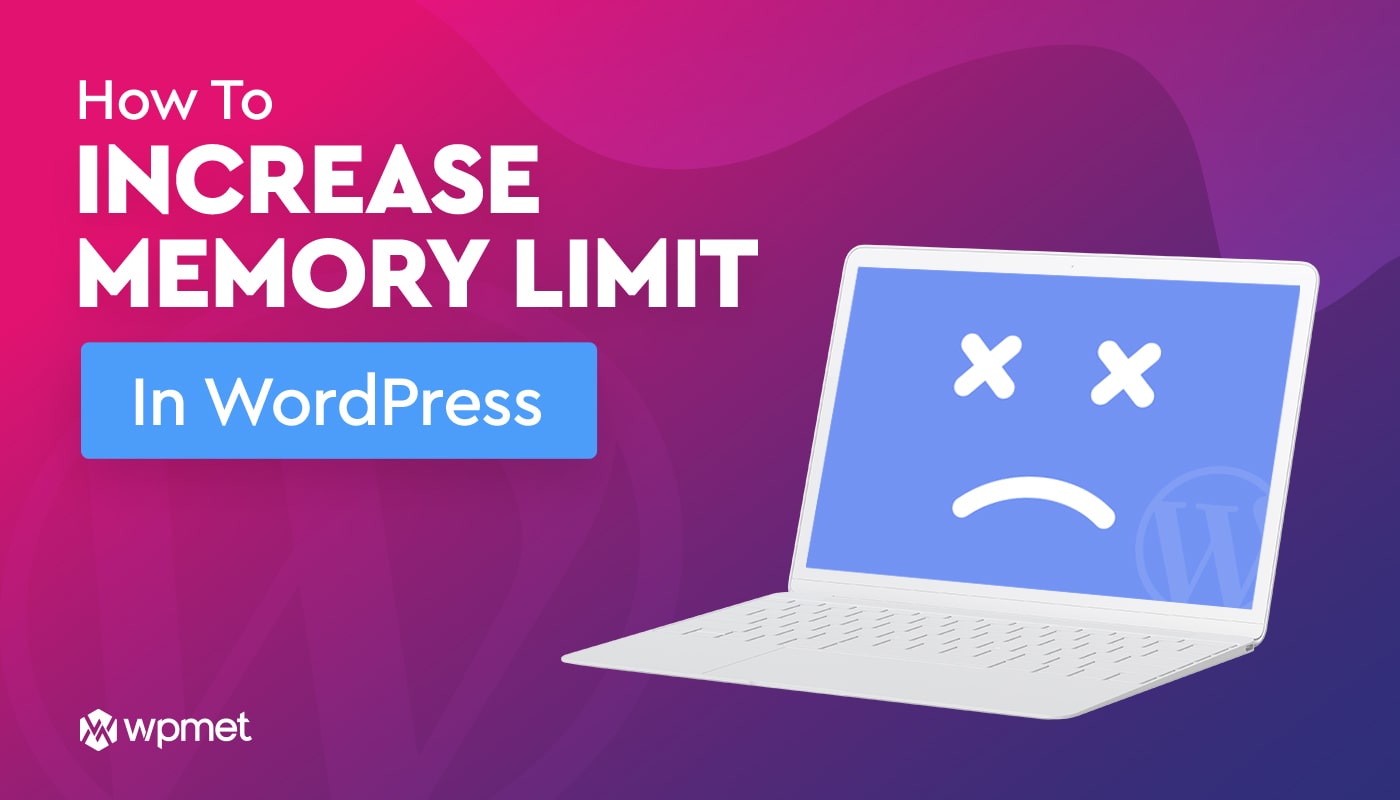
Schreibe einen Kommentar